Jak povolit freesync na PC
Krok 5: Změň AMD FreeSync nastavení do Na nebo Vypnuto, v závislosti na tom, co chcete.
Jak zapnout freesync
Zkontrolujte dokumenty týkající se kompatibility, dotazdů, informací o upgradu a dostupných opravách.Podporové centrum Windows 11.
Potřebujete pomoc s Windows 11?
Zkontrolujte dokumenty týkající se kompatibility, dotazdů, informací o upgradu a dostupných opravách.Podporové centrum Windows 11.
- Komunita HP
- Archivovaná témata
- Stolní počítače (archivované)
- Jak povolit freesync
Jak povolit freesync
- Označte téma jako nové
- Označte téma jako čtení
- Plat toto téma pro současného uživatele
- Záložka do knihy
- předplatit
- Ztlumit
- Stránka přátelská k tiskárně
Automatické sugrgent vám pomůže rychle zúžit výsledky vyhledávání navržením možných zápasů při psaní.
Komunita HP je místem, kde majitelé produktů HP, jako jste vy, se dobrovolně pomáhají najít řešení.

Vytvořte si účet v komunitě HP, abyste přizpůsobili svůj profil a položili otázku
Váš účet také umožňuje propojit se s podporou HP rychleji, přistupovat k osobnímu řídicímu panelu pro správu všech vašich zařízení na jednom místě, zobrazení informací o záruce, stav případu a další.

Toto téma bylo archivováno. Informace a odkazy v tomto vlákně již nemusí být k dispozici nebo relevantní. Pokud máte otázku, vytvořte nové téma kliknutím zde a vyberte příslušnou desku.
11-01-2015 02:01 PM
Produkt: Envy 32 Media Display N9C43A
Operační systém: Microsoft Windows 10 (64-bit)
Jak mohu povolit freesync v tomto displeji Media HP Envy 32. Přepnul jsem displayport na 1.2 a povoleno a postižené video přepíná a vypnuto. Existuje další nastavení, které musím povolit nebo deaktivovat. Povídal jsem si s podporou HP, ale chtějí, abych zaplatil za svého technika smartfriend, abych mohl přijít na to, jak zapnout funkci, která není ani v jejich příručce ani zmíněna. Jakákoli pomoc bude schválena, vím, že je to docela nový produkt, takže není k dispozici mnoho informací online.
11-04-2015 12:15-upraveno 11-04-2015 12:19
Přišel jsem na to a odpověděl na můj komentář, aby lidé v budoucnu věděli, jak to povolit.
Na pravé straně na obrazovce jsou 3 tlačítka, stiskněte tlačítko „+“ uprostřed dvakrát a vyberte Gaming, uložte nastavení a měli byste získat oznámení, abyste umožnili freesync.
Byla tato odpověď užitečná? Ano ne

Banhien
11-01-2015 02:38 PM
Jaký je váš zdroj ? Z počítače nebo z něčeho jiného ? Pokud z počítače, jaký je váš počítač a jeho operační systém ? Potřebujete také DP 1.2 A, ne 1.2.
Bh
***
** Klikněte na palec kudos vlevo a řekněte „díky“ **
Usnadněte ostatním lidem nalezení řešení označením odpovědi „Přijmout jako řešení“, pokud to vyřeší váš problém.
Byla tato odpověď užitečná? Ano ne
11-01-2015 03:14 PM
Nemám možnost pro DP 1.2a jen 1.1 nebo 1.2. Jsem runnin Windows 10 64 bit s Amd Radeon R9 390 běží
Byla tato odpověď užitečná? Ano ne

Banhien
11-01-2015 03:27 PM
Zní to, jako byste měli vše, co potřebujete inklující katalyzátor a ovladač. Možná budete potřebovat poslední kousek:
Jakmile je to všechno, co se děje, otevřete na vašem počítači program AMD Catalyst Control Center Center. Klikněte na „Moje digitální ploché panely“ na levém sloupci a poté „Vlastnosti.„Poslední možností v pravém sloupci je„ AMD FreeSync Technology (nebo DP Adaptive-Sync.“) Klikněte na„ Povolit “a poté klikněte na tlačítko„ Použít “ve spodní části okna. Nyní začněte hru a užijte si hladší grafiku.
Bh
***
** Klikněte na palec kudos vlevo a řekněte „díky“ **
Usnadněte ostatním lidem nalezení řešení označením odpovědi „Přijmout jako řešení“, pokud to vyřeší váš problém.
Jak povolit freesync na PC

Mnoho z nejlepších herních monitorů podporuje AMD FreeSync, ale budete muset vědět, jak to umožnit FreeSync. FreeSync je adaptivní technologie obnovovací sazby, která pomáhá předcházet koktání, roztržení obrazovky a vstupní zpoždění, což může při hraní her způsobit obrovský rozdíl.
Ačkoli FreeSync byl navržen tak, aby pracoval s grafickými kartami AMD, je možné použít funkci s grafickými kartami NVIDIA, také. Bez ohledu na GPU, který máte, projdeme vás procesem krok za krokem.
Jak povolit freesync s grafickou kartou AMD
Potřebujete několik věcí k použití freesync. Nejprve potřebujete monitor freesync. AMD má tři různé klasifikace freesync: FreeSync, FreeSync Premium a FreeSync Ultimate. Existuje několik rozdílů mezi verzemi, ale budete potřebovat monitor s jedním z nich, abyste tuto funkci použili.
- Jak postavit počítač pro Starfield
- Ceny a dostupnost GPU (Q3 2023): Kolik je dnes GPU?
- Jak by paměť GDDR7 mohla vyřešit VRAM PC Gaming Woes
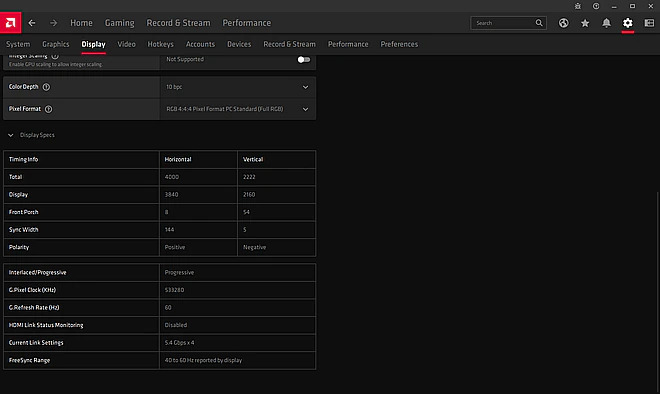
Kromě toho potřebujete grafickou kartu Radeon nebo APU AMD A-Series. FreeSync můžete použít s GPU NVIDIA – ukážeme vám, jak v další části – ale není to technicky podporováno.
Nakonec musíte na svém monitoru změnit několik nastavení. Pomocí zobrazení monitoru na obrazovce nezapomeňte povolit FreeSync a deaktivovat nastavení anti-blur. Budete také chtít zajistit, aby byl váš monitor připojen přes kabel displayport, nikoli HDMI. HDMI je podporována, ale AMD stále doporučuje používat připojení DisplayPort.
Jakmile zkontrolujete vše, nainstalujte nejnovější ovladače a software AMD Radeon a postupujte podle těchto kroků:
Krok 1: OTEVŘENO Nastavení AMD Radeon.
Krok 2: Vybrat Nastavení ikona.
Krok 3: Vybrat Zobrazit Tab. Pokud máte více displejů, vyberte displej, na který chcete nastavení použít.
Krok 4: Otočit se AMD FreeSync na Na.
To se všeobecně zapne freesync pro váš monitor. Pokud chcete, můžete tuto funkci vypnout pro určité hry. Chcete -li to udělat, otevřete Nastavení Radeon znovu a postupujte podle těchto kroků:
Krok 1: Vybrat Hraní Tab.
Krok 2: Klikněte Přidat v pravém horním rohu, pokud nevidíte hru, kterou chcete změnit.
Krok 3: Přejděte na instalaci hry a přidejte ji do své knihovny.
Krok 4: Vyberte hru pro otevření nabídky Nastavení.
Krok 5: Změň AMD FreeSync nastavení do Na nebo Vypnuto, v závislosti na tom, co chcete.
Ačkoli vám AMD dává možnost zapnout nebo vypnout FreeSync, můžete tuto funkci vypnout pouze pro jednotlivé hry. Musíte mít freesync všeobecně povoleno upravit nastavení pro jednotlivé hry. Až budete hotovi, vaše hry se automaticky spustí s proměnnou obnovovací frekvencí.
Jak povolit freesync s grafickou kartou NVIDIA
Technicky je FreeSync podporován pouze na grafických kartách AMD. NVIDIA však má seznam FreeSync Disparz, že je ověřen pro práci s GPU NVIDIA GPU. Tyto monitory přicházejí s značkou kompatibilní s G-Sync, což znamená, že podporují freesync grafickou kartou NVIDIA.
Nvidia však netestovala každý monitor, takže je možné, že můžete použít FreeSync s grafickou kartou NVIDIA na displeji, který nebyl ověřen. Nejlepší způsob, jak zjistit, zda váš monitor funguje, je povolit nastavení prostřednictvím ovládacího panelu NVIDIA. Pokud to funguje, je to skvělé a pokud tomu tak není, můžete se vždy vrátit k předchozímu nastavení.
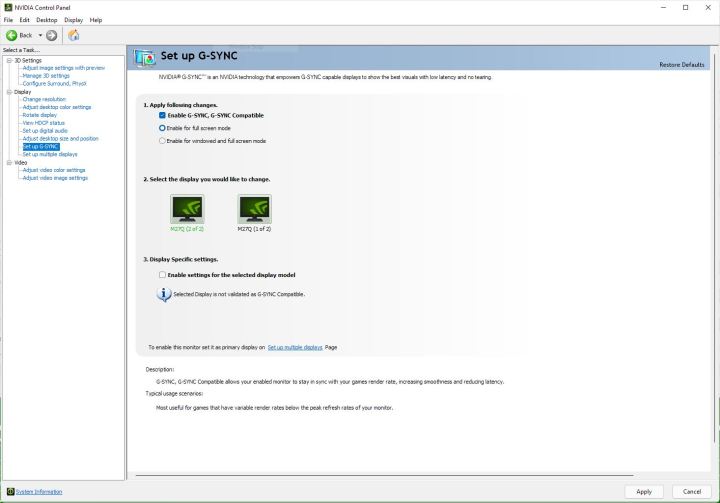
Opět nainstalujte nejnovější ovladače pro grafickou kartu a ovládací panel NVIDIA a poté postupujte podle těchto kroků:
Krok 1: Otevři Ovládací panel NVIDIA.
Krok 2: Rozšířit Zobrazit Nastavení a vyberte Nastavit G-Sync.
Krok 3: Zkontrolovat Povolit G-Sync, G-Sync kompatibilní box.
Krok 4: Vyberte zobrazení a zkontrolujte Povolte nastavení pro vybraný model zobrazení box.
Krok 5: Klikněte Aplikovat.
Vaše obrazovka bude několikrát blikat, pak se váš monitor restartuje. Pod druhým zaškrtávacím políčkem uvidíte oznámení, které říká, že „Vybraný displej není ověřen jako G-Sync kompatibilní“, pokud nemáte certifikaci. To je v pořádku. To jen znamená, že NVIDIA netestovala konkrétní displej, který používáte.
To znamená, že tato metoda nefunguje vždy. Závisí to na vašem displeji. Nejlepší způsob, jak to zjistit, je sledovat výše uvedený proces, otevřít hru, která používá DirectX 9 nebo novější a ověřit, že to funguje. Pokud tomu tak není, můžete zrušit zaškrtnutí nastavení v Ovládací panel NVIDIA.
Doporučení editorů
- Zde je návod, jak můžete vyhrát tento šílený, vlastní PC Starfield PC
- Herečí váš počítač? Zde je návod, jak to opravit
- Jak testujeme komponenty PC a hardware
- Nejlepší bezplatný software pro rodičovskou kontrolu pro PC, Mac, iOS a Android
- ChatGPT může nyní zdarma generovat pracovní klíče Windows 11

Vyřešeno: Jak povolit FreeSync – HP Support Community – 5334394, jak povolit AMD FreeSync v systému Windows 10 | Digitální trendy
by • PC hry • 0 Comments
Jak povolit freesync na PC
Jak zapnout freesync
Zkontrolujte dokumenty týkající se kompatibility, dotazdů, informací o upgradu a dostupných opravách.Podporové centrum Windows 11.
Potřebujete pomoc s Windows 11?
Zkontrolujte dokumenty týkající se kompatibility, dotazdů, informací o upgradu a dostupných opravách.Podporové centrum Windows 11.
Jak povolit freesync
Automatické sugrgent vám pomůže rychle zúžit výsledky vyhledávání navržením možných zápasů při psaní.
Komunita HP je místem, kde majitelé produktů HP, jako jste vy, se dobrovolně pomáhají najít řešení.
Vytvořte si účet v komunitě HP, abyste přizpůsobili svůj profil a položili otázku
Váš účet také umožňuje propojit se s podporou HP rychleji, přistupovat k osobnímu řídicímu panelu pro správu všech vašich zařízení na jednom místě, zobrazení informací o záruce, stav případu a další.
Toto téma bylo archivováno. Informace a odkazy v tomto vlákně již nemusí být k dispozici nebo relevantní. Pokud máte otázku, vytvořte nové téma kliknutím zde a vyberte příslušnou desku.
11-01-2015 02:01 PM
Produkt: Envy 32 Media Display N9C43A
Operační systém: Microsoft Windows 10 (64-bit)
Jak mohu povolit freesync v tomto displeji Media HP Envy 32. Přepnul jsem displayport na 1.2 a povoleno a postižené video přepíná a vypnuto. Existuje další nastavení, které musím povolit nebo deaktivovat. Povídal jsem si s podporou HP, ale chtějí, abych zaplatil za svého technika smartfriend, abych mohl přijít na to, jak zapnout funkci, která není ani v jejich příručce ani zmíněna. Jakákoli pomoc bude schválena, vím, že je to docela nový produkt, takže není k dispozici mnoho informací online.
11-04-2015 12:15-upraveno 11-04-2015 12:19
Přišel jsem na to a odpověděl na můj komentář, aby lidé v budoucnu věděli, jak to povolit.
Na pravé straně na obrazovce jsou 3 tlačítka, stiskněte tlačítko „+“ uprostřed dvakrát a vyberte Gaming, uložte nastavení a měli byste získat oznámení, abyste umožnili freesync.
Byla tato odpověď užitečná? Ano ne
Banhien
11-01-2015 02:38 PM
Jaký je váš zdroj ? Z počítače nebo z něčeho jiného ? Pokud z počítače, jaký je váš počítač a jeho operační systém ? Potřebujete také DP 1.2 A, ne 1.2.
Bh
***
** Klikněte na palec kudos vlevo a řekněte „díky“ **
Usnadněte ostatním lidem nalezení řešení označením odpovědi „Přijmout jako řešení“, pokud to vyřeší váš problém.
Byla tato odpověď užitečná? Ano ne
11-01-2015 03:14 PM
Nemám možnost pro DP 1.2a jen 1.1 nebo 1.2. Jsem runnin Windows 10 64 bit s Amd Radeon R9 390 běží
Byla tato odpověď užitečná? Ano ne
Banhien
11-01-2015 03:27 PM
Zní to, jako byste měli vše, co potřebujete inklující katalyzátor a ovladač. Možná budete potřebovat poslední kousek:
Jakmile je to všechno, co se děje, otevřete na vašem počítači program AMD Catalyst Control Center Center. Klikněte na „Moje digitální ploché panely“ na levém sloupci a poté „Vlastnosti.„Poslední možností v pravém sloupci je„ AMD FreeSync Technology (nebo DP Adaptive-Sync.“) Klikněte na„ Povolit “a poté klikněte na tlačítko„ Použít “ve spodní části okna. Nyní začněte hru a užijte si hladší grafiku.
Bh
***
** Klikněte na palec kudos vlevo a řekněte „díky“ **
Usnadněte ostatním lidem nalezení řešení označením odpovědi „Přijmout jako řešení“, pokud to vyřeší váš problém.
Jak povolit freesync na PC
Mnoho z nejlepších herních monitorů podporuje AMD FreeSync, ale budete muset vědět, jak to umožnit FreeSync. FreeSync je adaptivní technologie obnovovací sazby, která pomáhá předcházet koktání, roztržení obrazovky a vstupní zpoždění, což může při hraní her způsobit obrovský rozdíl.
Ačkoli FreeSync byl navržen tak, aby pracoval s grafickými kartami AMD, je možné použít funkci s grafickými kartami NVIDIA, také. Bez ohledu na GPU, který máte, projdeme vás procesem krok za krokem.
Jak povolit freesync s grafickou kartou AMD
Potřebujete několik věcí k použití freesync. Nejprve potřebujete monitor freesync. AMD má tři různé klasifikace freesync: FreeSync, FreeSync Premium a FreeSync Ultimate. Existuje několik rozdílů mezi verzemi, ale budete potřebovat monitor s jedním z nich, abyste tuto funkci použili.
Kromě toho potřebujete grafickou kartu Radeon nebo APU AMD A-Series. FreeSync můžete použít s GPU NVIDIA – ukážeme vám, jak v další části – ale není to technicky podporováno.
Nakonec musíte na svém monitoru změnit několik nastavení. Pomocí zobrazení monitoru na obrazovce nezapomeňte povolit FreeSync a deaktivovat nastavení anti-blur. Budete také chtít zajistit, aby byl váš monitor připojen přes kabel displayport, nikoli HDMI. HDMI je podporována, ale AMD stále doporučuje používat připojení DisplayPort.
Jakmile zkontrolujete vše, nainstalujte nejnovější ovladače a software AMD Radeon a postupujte podle těchto kroků:
Krok 1: OTEVŘENO Nastavení AMD Radeon.
Krok 2: Vybrat Nastavení ikona.
Krok 3: Vybrat Zobrazit Tab. Pokud máte více displejů, vyberte displej, na který chcete nastavení použít.
Krok 4: Otočit se AMD FreeSync na Na.
To se všeobecně zapne freesync pro váš monitor. Pokud chcete, můžete tuto funkci vypnout pro určité hry. Chcete -li to udělat, otevřete Nastavení Radeon znovu a postupujte podle těchto kroků:
Krok 1: Vybrat Hraní Tab.
Krok 2: Klikněte Přidat v pravém horním rohu, pokud nevidíte hru, kterou chcete změnit.
Krok 3: Přejděte na instalaci hry a přidejte ji do své knihovny.
Krok 4: Vyberte hru pro otevření nabídky Nastavení.
Krok 5: Změň AMD FreeSync nastavení do Na nebo Vypnuto, v závislosti na tom, co chcete.
Ačkoli vám AMD dává možnost zapnout nebo vypnout FreeSync, můžete tuto funkci vypnout pouze pro jednotlivé hry. Musíte mít freesync všeobecně povoleno upravit nastavení pro jednotlivé hry. Až budete hotovi, vaše hry se automaticky spustí s proměnnou obnovovací frekvencí.
Jak povolit freesync s grafickou kartou NVIDIA
Technicky je FreeSync podporován pouze na grafických kartách AMD. NVIDIA však má seznam FreeSync Disparz, že je ověřen pro práci s GPU NVIDIA GPU. Tyto monitory přicházejí s značkou kompatibilní s G-Sync, což znamená, že podporují freesync grafickou kartou NVIDIA.
Nvidia však netestovala každý monitor, takže je možné, že můžete použít FreeSync s grafickou kartou NVIDIA na displeji, který nebyl ověřen. Nejlepší způsob, jak zjistit, zda váš monitor funguje, je povolit nastavení prostřednictvím ovládacího panelu NVIDIA. Pokud to funguje, je to skvělé a pokud tomu tak není, můžete se vždy vrátit k předchozímu nastavení.
Opět nainstalujte nejnovější ovladače pro grafickou kartu a ovládací panel NVIDIA a poté postupujte podle těchto kroků:
Krok 1: Otevři Ovládací panel NVIDIA.
Krok 2: Rozšířit Zobrazit Nastavení a vyberte Nastavit G-Sync.
Krok 3: Zkontrolovat Povolit G-Sync, G-Sync kompatibilní box.
Krok 4: Vyberte zobrazení a zkontrolujte Povolte nastavení pro vybraný model zobrazení box.
Krok 5: Klikněte Aplikovat.
Vaše obrazovka bude několikrát blikat, pak se váš monitor restartuje. Pod druhým zaškrtávacím políčkem uvidíte oznámení, které říká, že „Vybraný displej není ověřen jako G-Sync kompatibilní“, pokud nemáte certifikaci. To je v pořádku. To jen znamená, že NVIDIA netestovala konkrétní displej, který používáte.
To znamená, že tato metoda nefunguje vždy. Závisí to na vašem displeji. Nejlepší způsob, jak to zjistit, je sledovat výše uvedený proces, otevřít hru, která používá DirectX 9 nebo novější a ověřit, že to funguje. Pokud tomu tak není, můžete zrušit zaškrtnutí nastavení v Ovládací panel NVIDIA.
Doporučení editorů